2024年06月04日
電子申告の達人のデータベースの容量が8GBを超えました。動きが遅くなったように感じるのですが、どのように対処したら良いか教えてください。

<電子申告の達人-[データベース管理]画面>
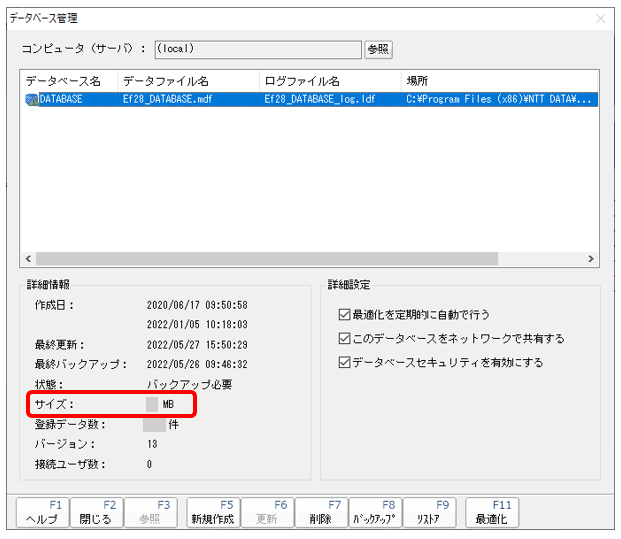
■NTTデータ達人シリーズホームページ:動作環境
■一つのデータベース毎に容量制限があります。
■容量が【8GB】を超えた時点で作業されることを推奨します。
■親機(サーバ)の達人Cubeに【ログインID:Administrator】でログインし作業を行います。
➊データベースの新規作成方法
1.電子申告の達人を開き、[データベース管理]をクリックします。

2.[新規作成]をクリックし、新規データベース(DATABASE2※任意)を作成します。
新規データベース作成時、※【データベースセキュリティを有効にする】のチェックは、旧データベースに合わせます。
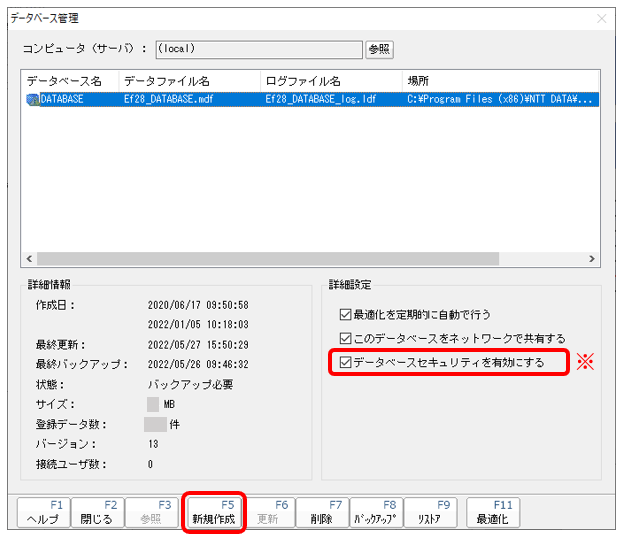
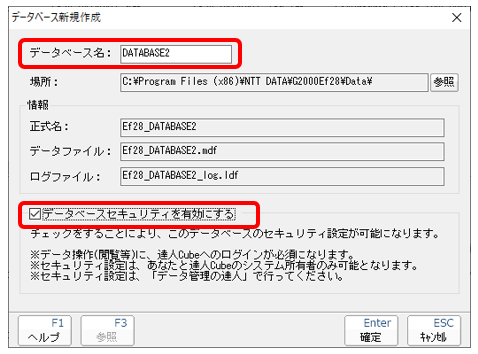
※有効の場合は[セキュリティ例外設定]を行います。(➡➋へ) 有効でない場合は(➡➌)の手順へ進んでください。
➋セキュリティ例外設定
1.旧データベース(DATABASE)から[セキュリティ例外設定]をクリックし(①)、例外設定のエクスポートを選択します(②)。デスクトップ(※場所は任意)に保存します。CSVファイルに書き出されます。
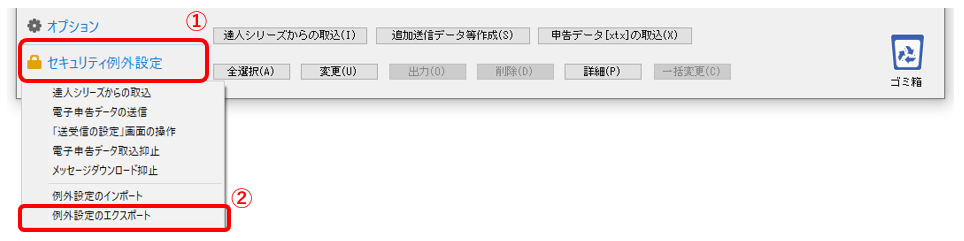
2.[接続先選択]から、新規データベース(DATABASE2※任意)を選択します。
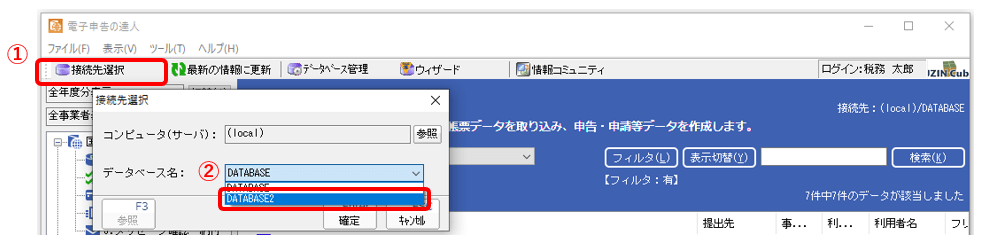
3.[セキュリティ例外設定]をクリックし、エクスポートした例外設定のインポートを行います。
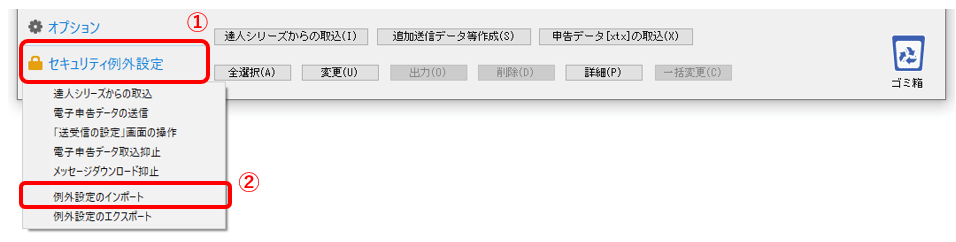
➌送受信の設定(利用者の情報の取込み)
※データベースの接続先は、新規データベース(DATABASE2※任意)で行います。
1.[送受信の設定]をクリックします。

2.国税/地方税の選択で[国税]にチェックを入れ(①)、画面右上[インポート]をクリックします(②)。[データベースからのインポート]を選択します(③)。
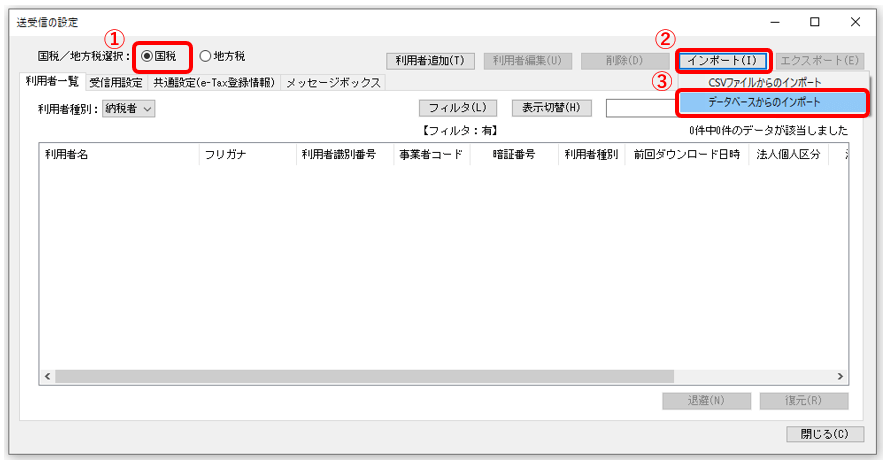
3.接続先の[参照]ボタンをクリックします(①)。[接続先選択]画面で、データベース名は旧データベース(DATABASE)選択し(②)、[確定]をクリックします(③)。
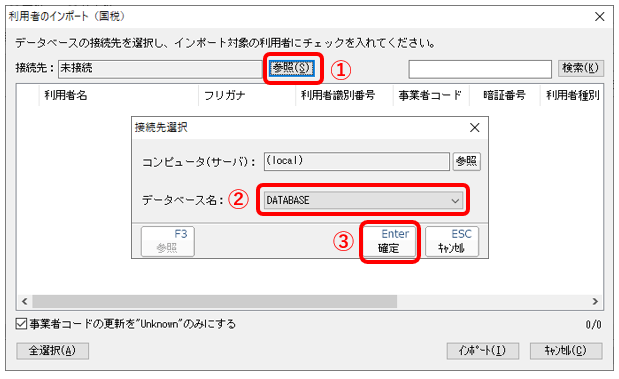
4.すべての利用者名にチェックが入っていることを確認し、[インポート]をクリックします。
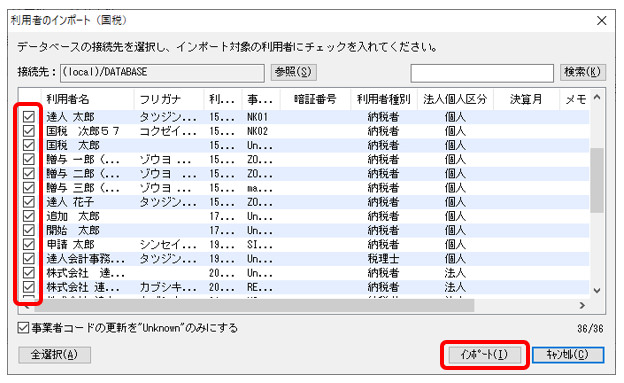
5.確認のメッセージが表示されましたら[OK]をクリックします。
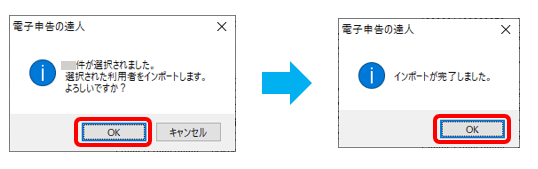
6.旧データベースから、新データベースへ[利用者情報](国税分)が取り込まれました。
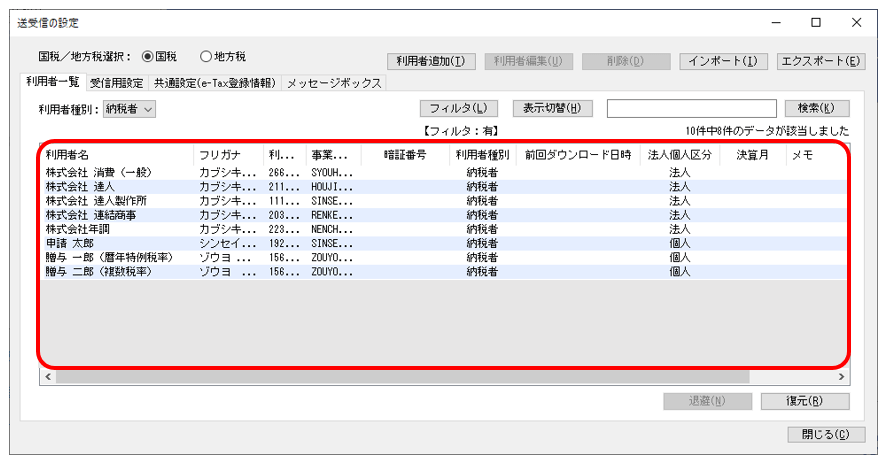
7.国税分のインポートが完了しましたら、国税/地方税の選択で[地方税]にチェックをつけて上記手順、2.~6.の手順を繰り返します。
➍送受信の設定(メッセージの取得範囲の設定)
<注意点>この後、[税理士の利用者識別番号]に対して【メッセージをダウンロードする範囲[日時]の指定】をすることをお勧めします。※指定しなければ、手動で[メッセージのダウンロード]を行った際に、国税:5年分、地方税:最大120日分のメッセージがダウンロードされます。
1.[送受信の設定]を開き、国税/地方税の選択で[国税]にチェックを入れます(①)。[受信用設定]タブをクリックし(②)、[利用者種別]を[税理士]に設定します(③)。[税理士の利用者識別番号]をダブルクリックします(④)。
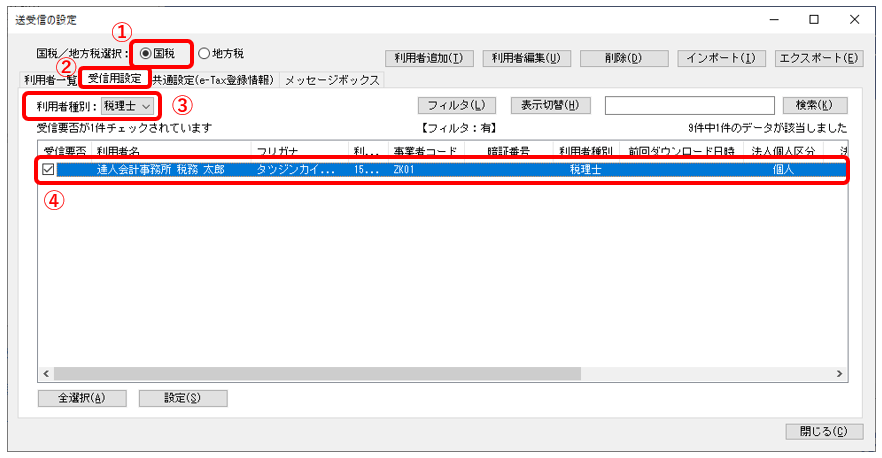
2.[取得するメッセージの範囲を指定する]にチェックをいれて、メッセージを取得する範囲の設定を行います。
※[今日以降の日付を設定する]にチェックを入れると自動で今日の日付が入ります。
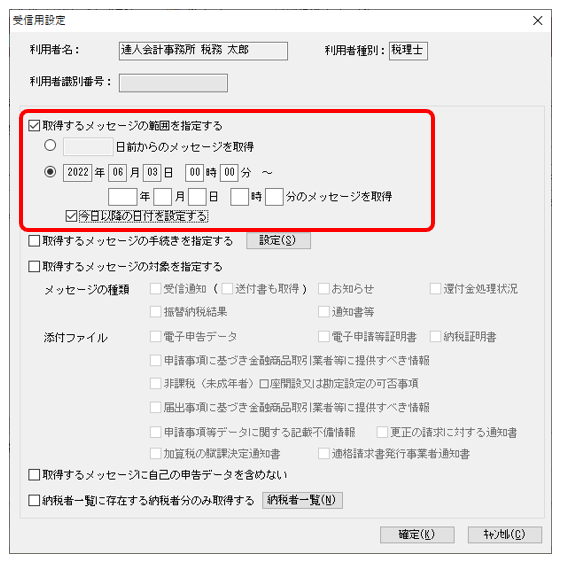
※納税者の利用者識別番号でダウンロードを行う場合は[納税者の利用者識別番号]で同様に設定をお願いします。
3.国税の設定が完了しましたら、国税/地方税の選択で[地方税]にチェックをつけて上記手順を繰り返します。







